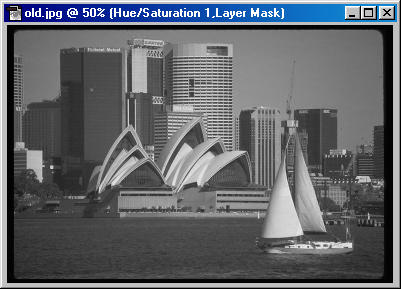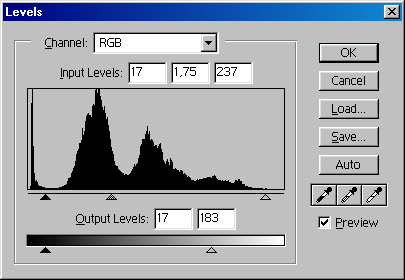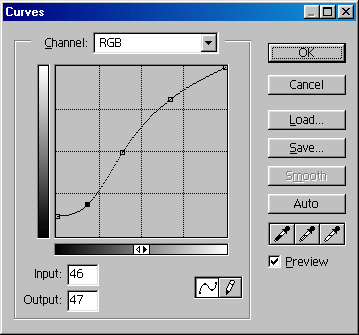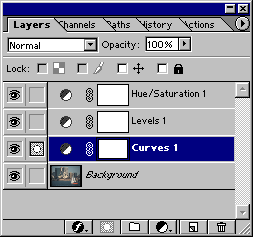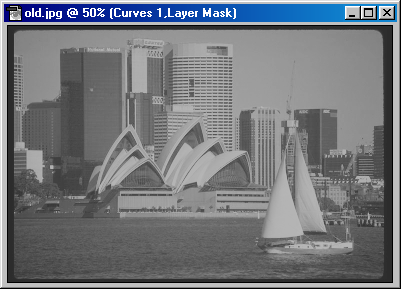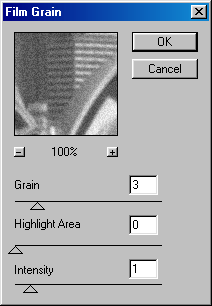19. Имитация старинной фотографии
Имитация старинной фотографииНа предыдущем уроке мы говорили о том, как отреставрировать старинную фотографию, удалить с нее лишние трещинки, пятна и т. д. Однако в дизайне иногда требуется осуществить и абсолютно противоположные действия — из современной фотографии создать антиквариат. Итак, подбираем интересную фотографию, которую будем старить. Здесь надо учесть, что нецелесообразно «старить» фотографию, на которой изображены ультрасовременные пейзажи. Рис. 268. Исходная фотография, сделанная в наши дни Выполняем команду Layer>New Adjustment Layer>Hue/Saturation. Рис. 269. Окно New Layer: создаем новый слой В окне Hue/Saturation сразу устанавливаем флажок Colorize, что обеспечит черно-белые тона изображения. Теперь выставляем значения параметров: Hue — 143, Saturation — 26, значения параметра Lightness оставляем без изменений. Рис. 270. В результате преобразований получаем черно-белое изображение В результате преобразований мы получим черно-белое фото. Далее, в палитре Layers (Слои) активизируем слой с фотографией. Выполняем команду Layer>New Adjustment Layer>Level. Задаем (или принимаем предложенное) новое имя слоя и переходим в окно Levels (Уровни). Здесь мы уменьшим контрастность изображения. Ползунками, которые соответствуют белым, серым и черным пикселам изображения, определяем их количество на нашем изображении. Рис. 271. Окно Levels: уменьшаем контрастность изображения В результате этих опытных преобразований мы получаем ту же картинку, но уже с низкой контрастностью, что-то в роде эффекта «сепии». Для усиления эффекта необходимо еще поработать над контрастностью. В палитре Layers (Слои) делаем активным слой с нашей фотографией (просто щелчком мыши на нем). Выполняем команду Layer>New Adjustment Layer>Curves (Кривые). Попытаемся несколько снизить яркость черных и белых тонов. Так мы усредняем яркость пикселов всех тонов. В результате настоящих преобразований мы добились реальной мутности, низкой контрастности и яркости изображения. Рис. 272. Рис. 273. Рис. 274. В результате работы с кривыми, добиваемся реальной мутности, низкой контрастности и яркости изображения Вновь активизируем слой с исходным изображением цветной фотографии. Применим фильтр: Filter>Artistic>Film Grain. В открывшемся окне выставляем следующие значения параметров: Grain— 3, Highlight Area — 0, Intensity — 1. Если изображение не содержит слишком мелких деталей, то эти значения можно немного увеличить. Данный фильтр добавит в изображение шум, имитирующий крупнозернистость старинных фотографий. Рис. 275. Фильтр Film Grain добавит в изображение шум, имитирующий крупнозернистость старинных фотографий Далее объединяем слои командой Layer>Merge Visible (<Shift>+Ctrl+<E>). В палитре Layers (Слои) должен остаться только один слой Background. Рис. 276. Состаренная фотография Рис. 277. Реальная старинная фотография — трудно разобраться, где какая |
269.gif

270.gif
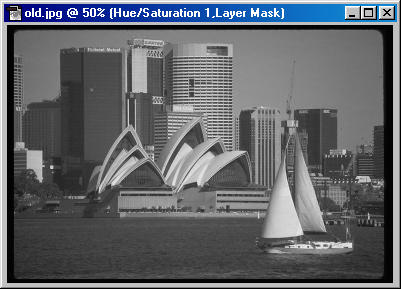
271.gif
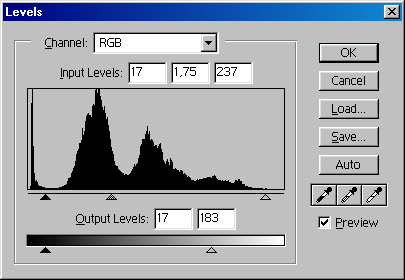
272.gif
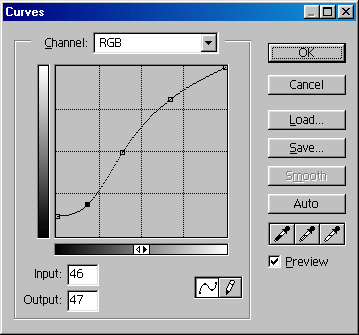
273.gif
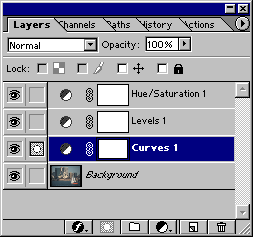
274.gif
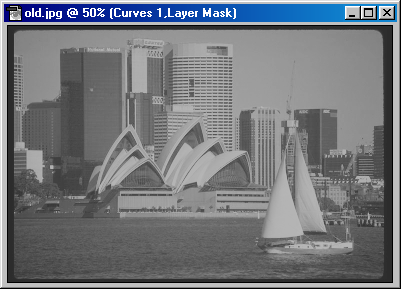
275.gif
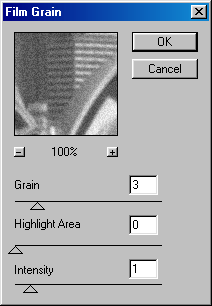
276.gif

276.gif
286.gif